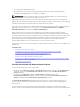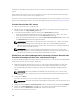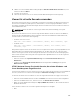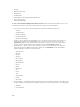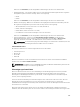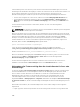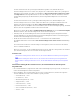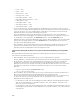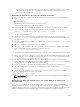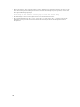Users Guide
6. Wählen Sie in der Zertifikat-Warnmeldung die Option Diesem Zertifikat immer vertrauen aus, und
klicken Sie dann auf Weiter.
7. Beenden Sie den Viewer.
8. Wenn Sie die Virtuelle Konsole neu starten, wird die Warnmeldung nicht mehr angezeigt.
Viewer für virtuelle Konsole verwenden
Der Viewer für die virtuelle Konsole verfügt über verschiedene Steuerungen wie Maussynchronisierung,
virtuelle Konsolenskalierung, Chatoptionen, Tastaturmakros, Stromversorgungsmaßnahmen, weitere
Bootgeräte und Zugriff auf virtuelle Datenträger. Weitere Informationen zu diesen Funktionen finden Sie
in der
iDRAC Online-Hilfe.
ANMERKUNG: Wenn der Remote-Server ausgeschaltet wird, wird die Meldung „Kein Signal“
angezeigt.
Die Titelleiste des Virtuelle Konsole-Viewers zeigt den DNS-Namen oder die IP-Adresse des iDRAC an,
mit dem Sie über die Management Station verbunden sind. Wenn der iDRAC keinen DNS-Namen hat,
wird die IP-Adresse in diesem Format angezeigt:
• Für Rack- und Tower-Server:
<DNS name / IPv6 address / IPv4 address>, <Model>, User: <username>, <fps>
• Für Blade-Server:
<DNS name / IPv6 address / IPv4 address>, <Model>, <Slot number>, User:
<username>, <fps>
Gelegentlich zeigt der Viewer für die virtuelle Konsole möglicherweise Videos in geringer Qualität an. Der
Grund dafür kann eine langsame Netzwerkverbindung sein, die dazu führt, dass ein oder zwei Video-
Frames verloren gehen, wenn Sie die Sitzung für die virtuelle Konsole starten. Für die Übertragung aller
Video-Frames und zur Verbesserung der nachfolgenden Video-Qualität müssen Sie eine der folgenden
Maßnahmen ausführen:
• Klicken Sie auf der Seite Systemzusammenfassung unter Vorschau für virtuelle Konsole auf
Aktualisieren.
• Schieben Sie im Viewer für die virtuelle Konsole auf der Registerkarte Leistung den Regler auf
Maximale Video-Qualität.
HTML5-basierte Sitzung für virtuelle Konsole, die auf dem Windows- und
Linux-Betriebssystem ausgeführt wird
Um die virtuelle HTML5-Konsole zu starten, müssen Sie die Funktion für die virtuelle Konsole in iDRAC auf
der Seite „Virtuelle Konsole“ aktivieren und die Option Virtueller Konsolentyp auf HTML5 setzen.
Sie können die virtuelle Konsole mithilfe von einer der folgenden Methoden als Popup-Fenster starten:
• Klicken Sie auf der iDRAC-Startseite auf den Link Starten, der in der Konsolenvorschau verfügbar ist.
• Klicken Sie in iDRAC auf der Seite „Virtuelle Konsole“ auf Virtuelle Konsole starten.
• Geben Sie auf der iDRAC-Anmeldungsseite https//<iDRAC IP>/console ein. Diese Methode wird als
Direktstart bezeichnet.
In der virtuellen HTML5-Konsole sind die folgenden Menüoptionen verfügbar:
• Chat
303